教你轻松调节戴尔笔记本电脑触摸板灵敏度的方法作为一款常见的笔记本电脑品牌,戴尔的产品在市场上占据一定的份额然而,对于戴尔笔记本电脑的触摸板灵敏度的调节,很多用户仍然感到困惑今天,我们就来教大家一些简单实用的方法,帮助你轻松调节戴尔笔记本电脑触摸板的灵敏度。
方法一:使用系统设置调节触摸板灵敏度戴尔笔记本电脑内置了一套控制触摸板的软件,你可以通过它来调节触摸板的灵敏度具体步骤如下:步骤一:点击屏幕右下角的“开始”按钮,选择“设置”图标步骤二:在设置窗口中,点击“设备”选项,找到并点击“触摸板”。
步骤三:在触摸板设置页面中,你可以看到一个“灵敏度”选项通过调节滑块的位置,你可以增加或减少触摸板的灵敏度方法二:使用第三方工具调节触摸板灵敏度如果你对系统自带的设置不太满意,或者想要更多的高级设置选项,那么你可以考虑使用一些第三方工具来调节触摸板的灵敏度。
步骤一:前往互联网上下载并安装一个可信赖的第三方触摸板调节工具,比如“touchpad blocker”或者“touchpadpal”步骤二:运行安装好的软件,并按照软件提供的指引进行操作通常,这些工具会提供更多的自定义选项,让你根据个人需求来调节触摸板的灵敏度。
鸿菇导航网www.ahgghg.com
方法三:更新触摸板驱动程序

有时候,戴尔笔记本电脑触摸板灵敏度的问题可能是由于过期的触摸板驱动程序所引起的因此,更新触摸板驱动程序也许可以解决问题步骤一:打开你的web浏览器,前往戴尔官方d88尊龙z6步骤二:在官方d88尊龙z6上找到并下载适用于你型号的最新触摸板驱动程序。
步骤三:运行下载好的驱动程序安装包,并按照安装向导完成驱动程序的更新。方法四:清洁触摸板
有时候,触摸板灵敏度的问题可能是由于灰尘或污垢的积累所引起的因此,定期清洁触摸板也是保证其正常工作的重要步骤步骤一:关闭电脑,并断开电源步骤二:使用柔软的布料蘸取少量清洁剂,然后轻轻擦拭触摸板表面注意不要用过多的水,以免损坏电脑。
步骤三:等待触摸板完全干燥后,重新启动电脑,检查触摸板的灵敏度是否有所改善总结起来,调节戴尔笔记本电脑触摸板的灵敏度并不难,你可以通过系统设置、第三方工具、更新触摸板驱动程序以及定期清洁触摸板来实现希望以上方法可以帮助到大家,让你的使用体验更加顺畅!。
更多戴尔笔记本电脑问题可以咨询:
相关标签: